Как изменить лаунчер по умолчанию в Android TV — 5 лучших лаунчеров, которые стоит попробовать
Если у вас есть Android TV и вы устали от лаунчера по умолчанию и его медлительного интерфейса, то это руководство определенно для вас. В этом чтении мы перечислили 5 лучших программ запуска Android TV, которые вы должны попробовать, чтобы придать совершенно новый вид вашим существующим телевизорам. Вы также можете научиться настраивать домашний экран Android TV.
Как изменить программу запуска по умолчанию в Android TV?
Прежде чем мы рассмотрим различные уникальные программы запуска для вашего Android TV, вы должны научиться изменять программу запуска Android TV по умолчанию, чтобы вы могли легко получать доступ и запускать пользовательские программы запуска, установленные для вашего телевизора. Выполните следующие шаги, чтобы добиться того же.
- Откройте Google Play Store на своем Android TV и найдите Приложение для отображения кнопок чтобы установить его, нажав кнопку «Установить» с помощью пульта дистанционного управления телевизором.
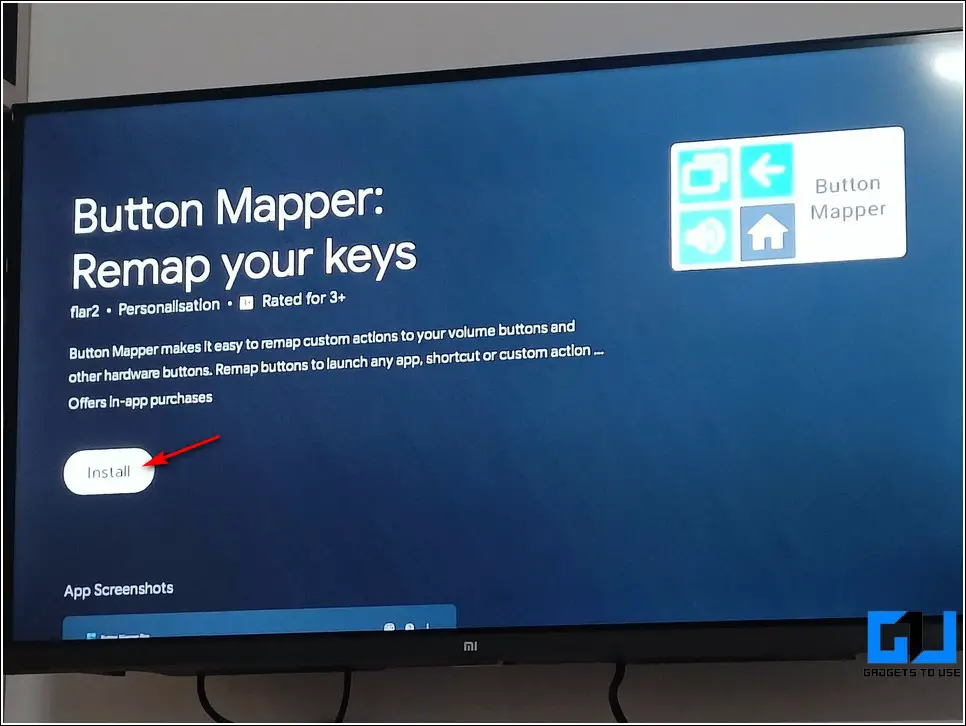
- Откройте приложение и предоставьте ему необходимые права доступа.
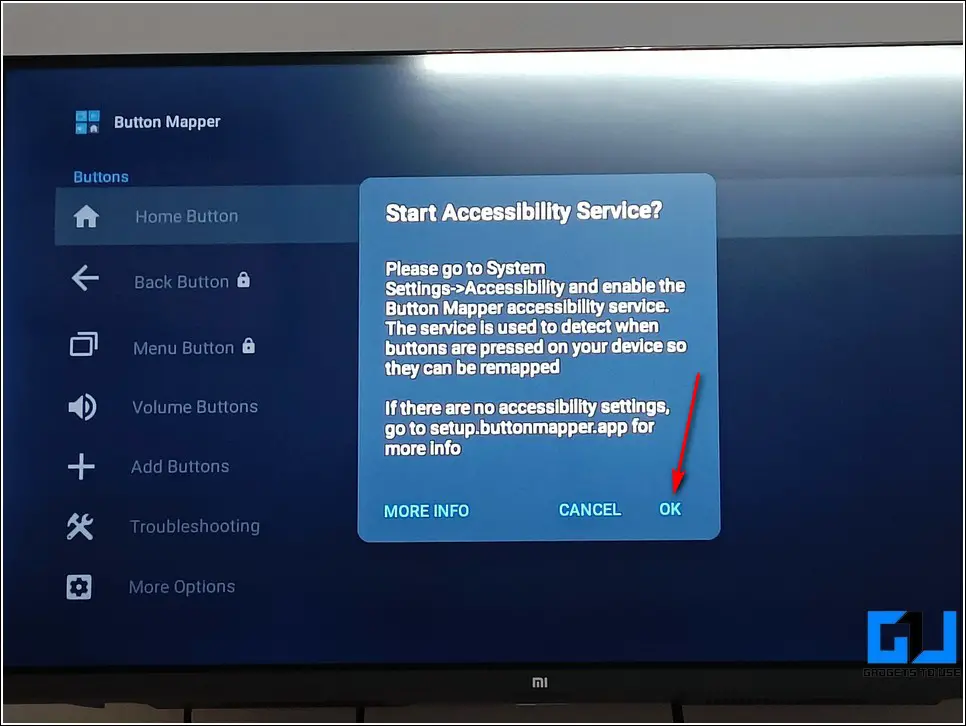
Программы для Windows, мобильные приложения, игры - ВСЁ БЕСПЛАТНО, в нашем закрытом телеграмм канале - Подписывайтесь:)
- Нажмите кнопку OK, чтобы предоставить доступ к приложению Button Mapper.
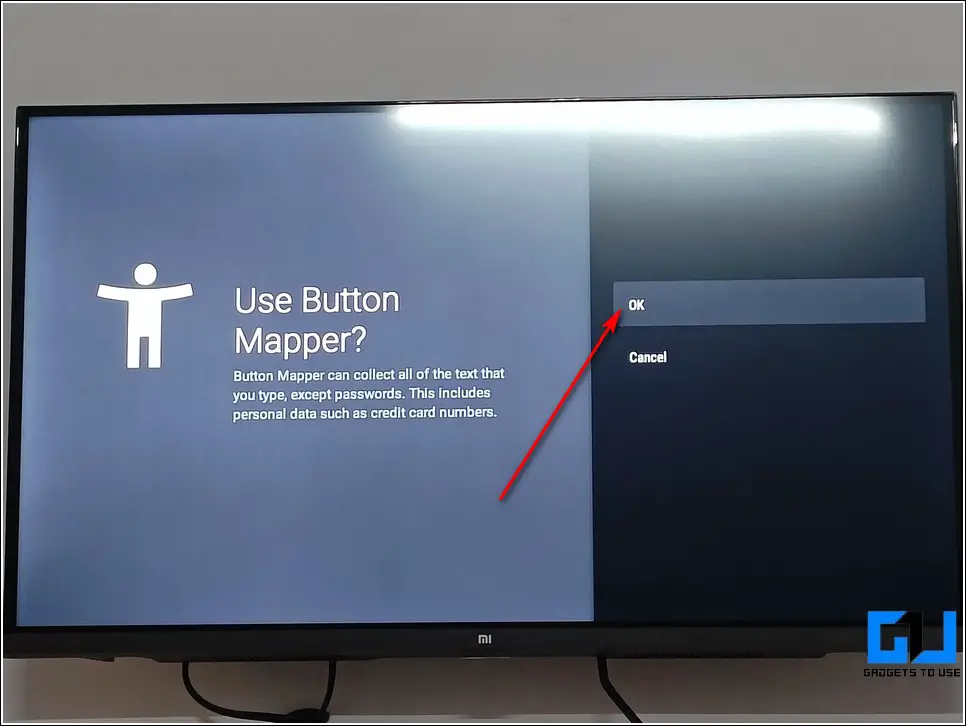
- Используя это приложение, вы можете легко устанавливать и настраивать действия, которые происходят при нажатии кнопок на пульте дистанционного управления.
- Нажмите кнопку «Домой», чтобы настроить действие, которое происходит при нажатии клавиши «Домой» на пульте Android TV Remote.
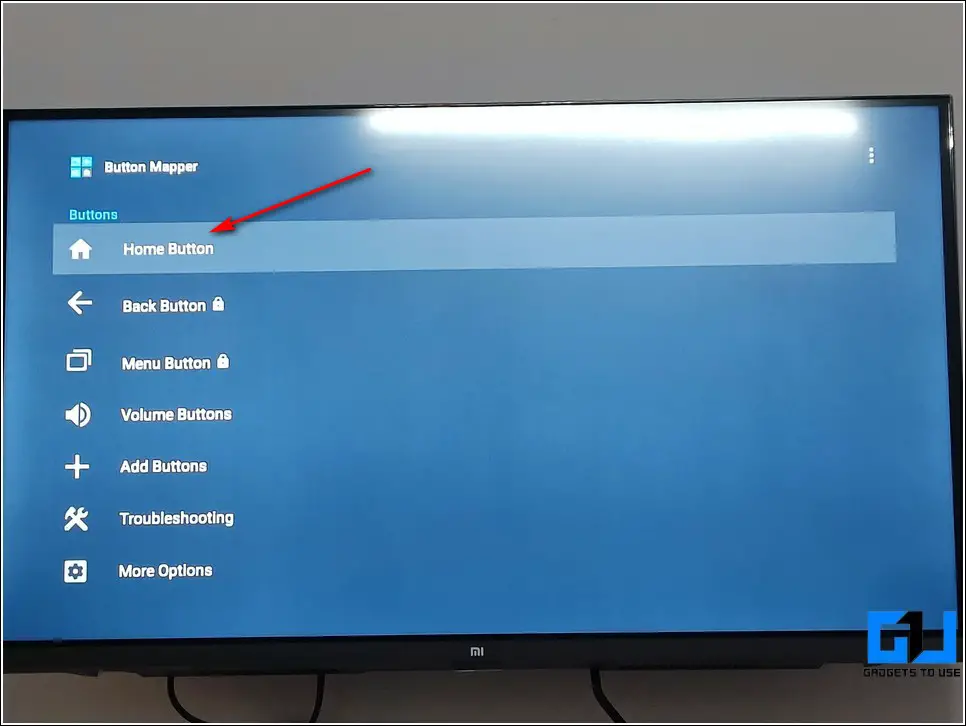
- Включите кнопку «Настроить».
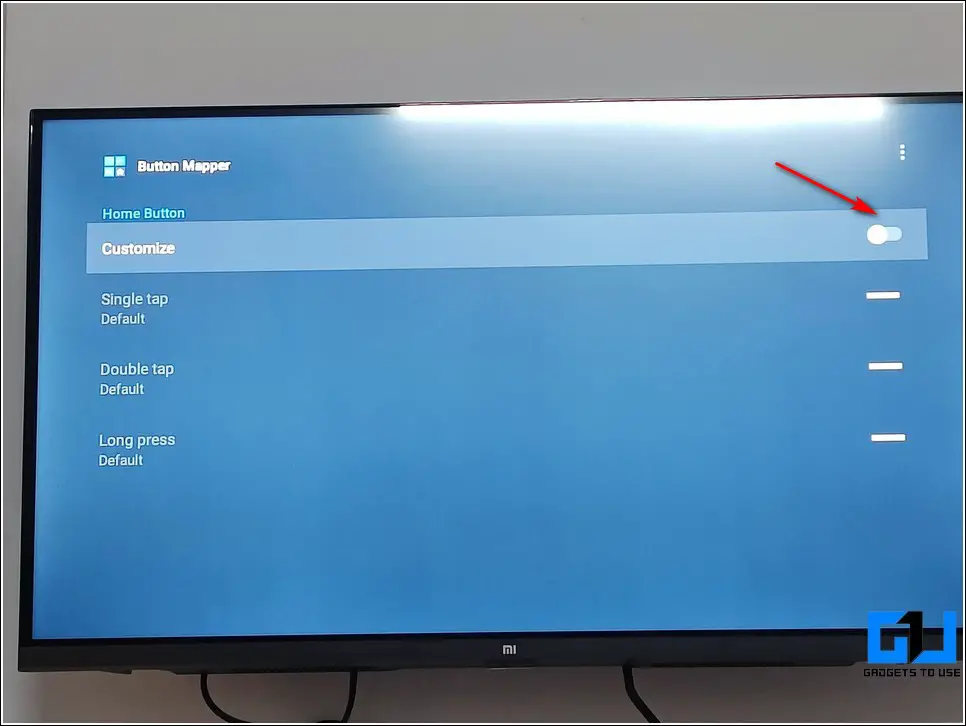
- Выберите Приложения в раскрывающемся меню.

- Здесь вы можете выбрать желаемый пользовательский лаунчер и сохранить изменения. Теперь выбранная вами программа запуска будет мгновенно запущена при нажатии кнопки «Домой» на пульте телевизора вместо стандартной программы запуска Android TV.
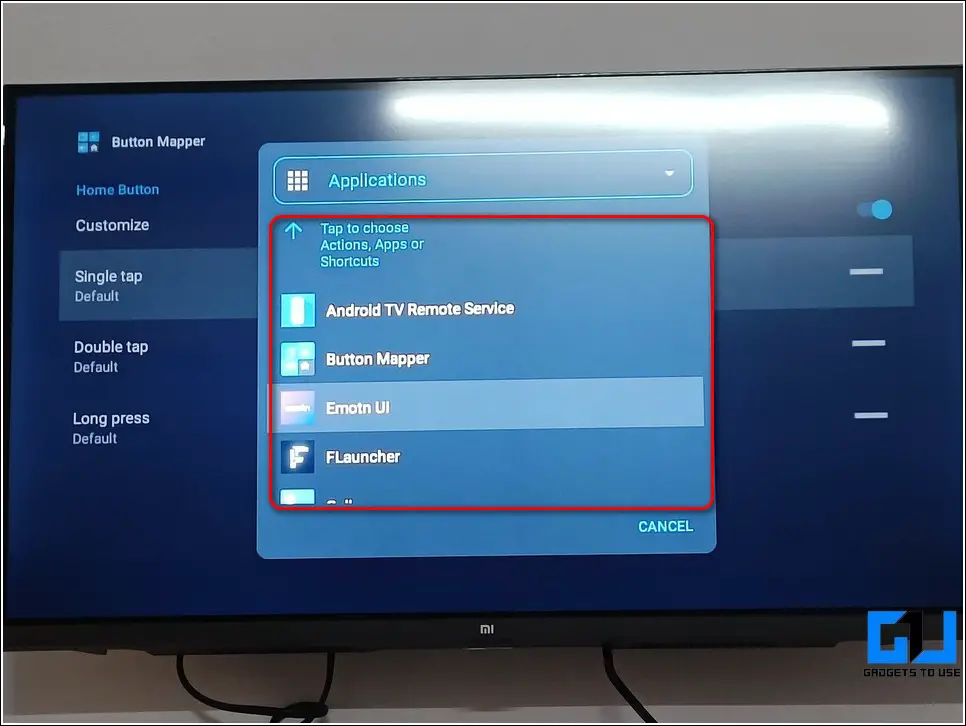
5 лучших программ запуска Android TV, которые вы ДОЛЖНЫ попробовать в 2022 году
Emotn UI Android TV Launcher
Средство запуска Emotn UI Android Tv предоставляет вам настраиваемую среду рабочего стола, где вы можете легко классифицировать и размещать свои любимые приложения для мгновенного использования. Кроме того, он также предлагает встроенный виджет погоды, чтобы держать вас в курсе текущих погодных условий на разных языках, включая английский, хинди и многие другие. Выполните следующие действия, чтобы установить и попробовать эту минимальную программу запуска телевизора.
- Откройте Google Play Store на своем Android-телевизоре и найдите Пользовательский интерфейс Emotn Launcher установить его.
- Нажмите кнопку «Открыть», чтобы запустить это приложение запуска.

- Вы попадете на главный экран, где увидите виджет погоды и настраиваемую плитку приложения. Вы можете нажать кнопку +, чтобы добавить свои любимые приложения на главный экран для мгновенного доступа.

- Нажмите клавишу «вниз» на пульте дистанционного управления, чтобы просмотреть список всех установленных приложений.

- Чтобы настроить виджет погоды, вы можете нажать виджет погоды на главном экране, чтобы отобразить всю связанную информацию на предпочитаемом вами языке.
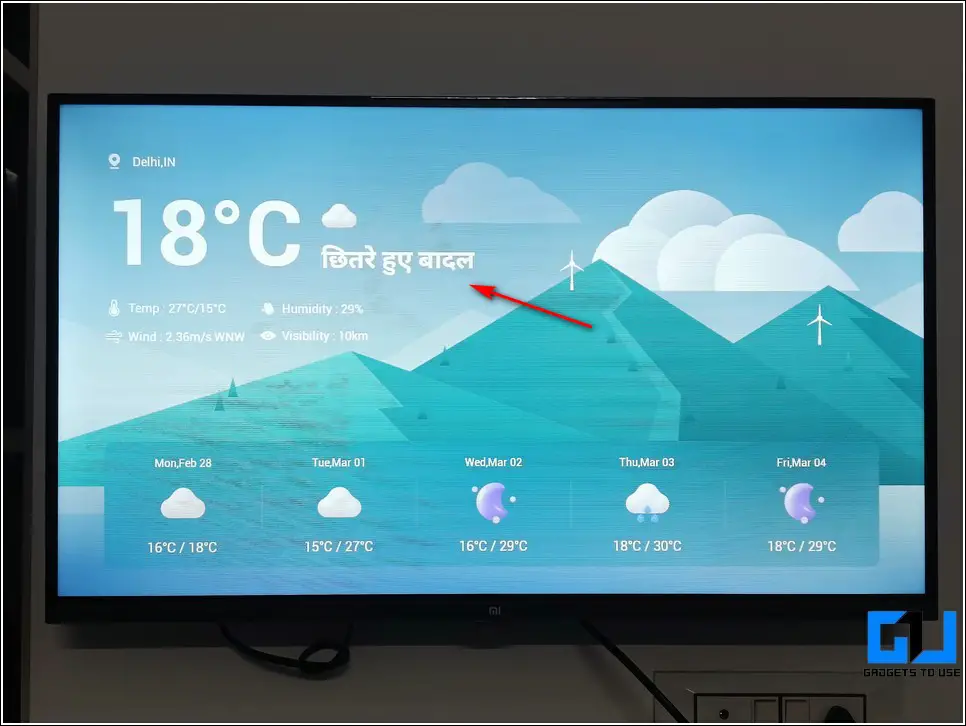
Флаунчер для Android TV
Еще одна бесплатная программа запуска Android TV с открытым исходным кодом, получившая высокую популярность, — это Flauncher. Главной особенностью этого приложения является то, что оно создано с использованием новейшей технологии Flutter, которая обеспечивает плавную работу на экране любого размера. Выполните следующие действия, чтобы установить и попробовать это приложение на своем Android TV.
- Откройте Google Play Store на своем Android-телевизоре и найдите Флаунчер приложение установить его.
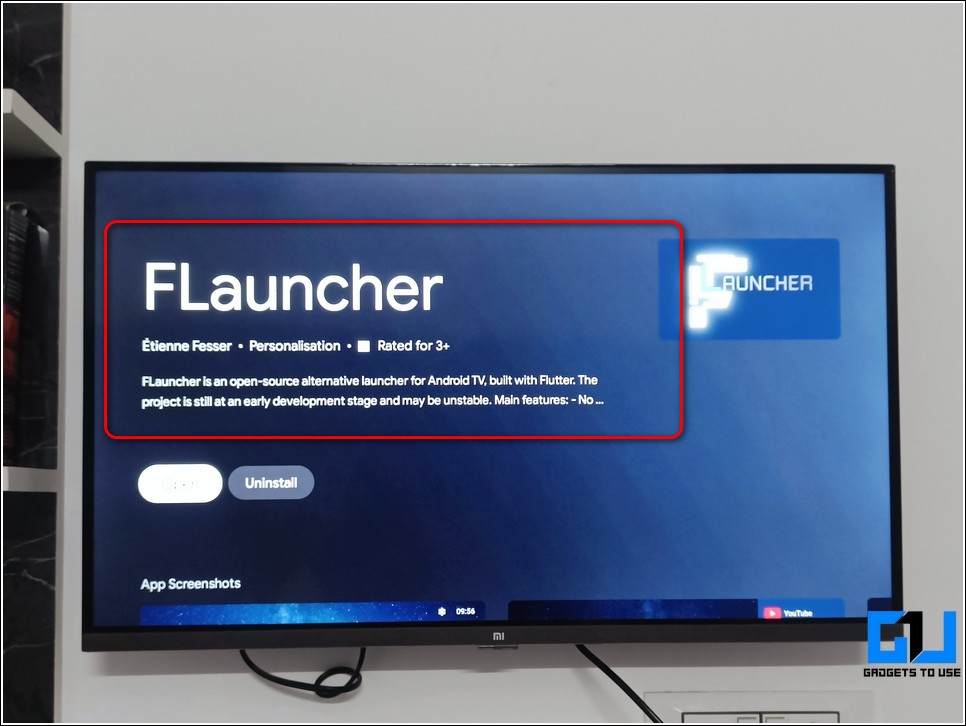
- Это приложение представляет собой единый домашний экран, на котором вы можете эффективно просматривать все установленные приложения для телевизора.

- Вы также можете классифицировать нужные приложения на главном экране, используя раздел «Категория» в настройках программы запуска.
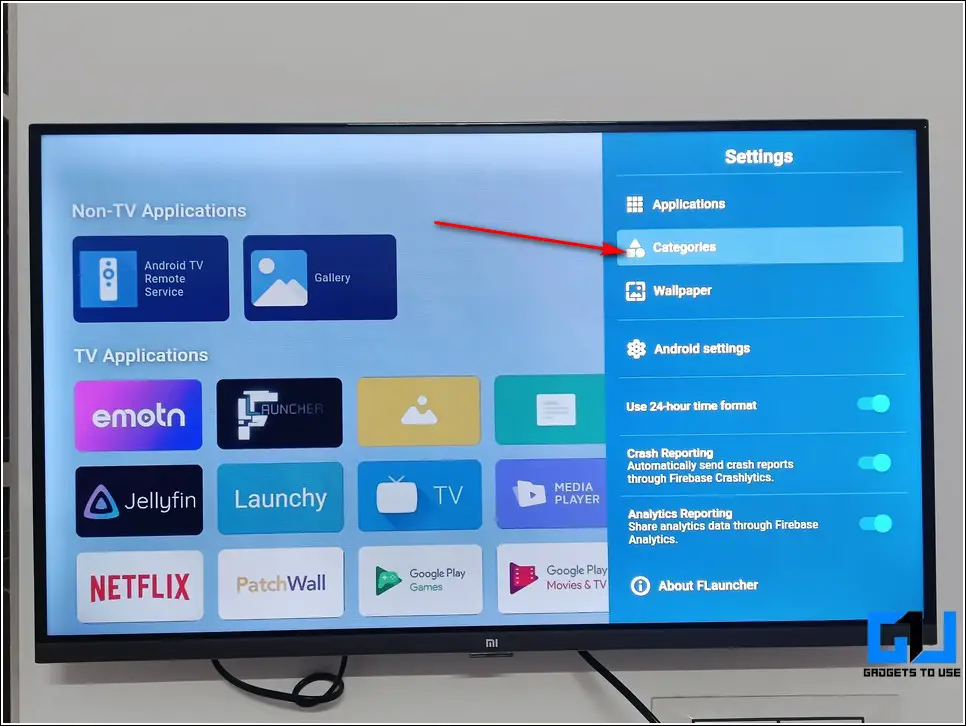
Пусковая установка для квадроциклов Zefinity
Zefinity ATV Launcher — еще одна простая, но минималистичная программа запуска Android TV, которая предлагает внешний вид MacOS на вашем телевизоре. Он предоставляет панель быстрого доступа в нижней средней части экрана для быстрого размещения и запуска ваших любимых телевизионных приложений.
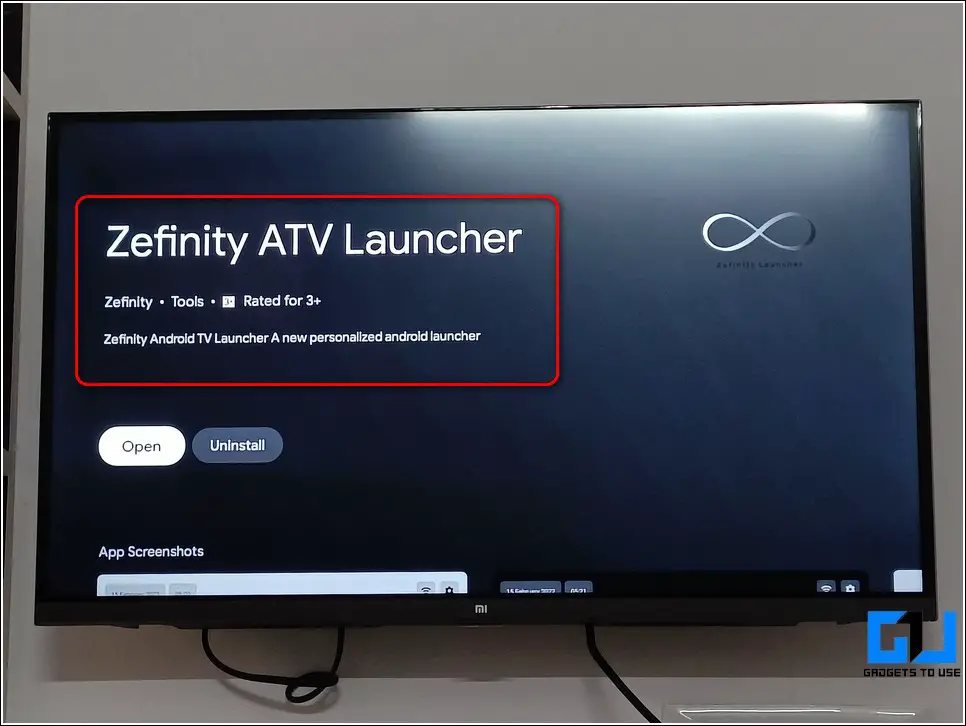
- Этот лаунчер также предоставляет вам возможность переключиться на темную тему, чтобы придать вашему телевизору более минималистичный внешний вид.
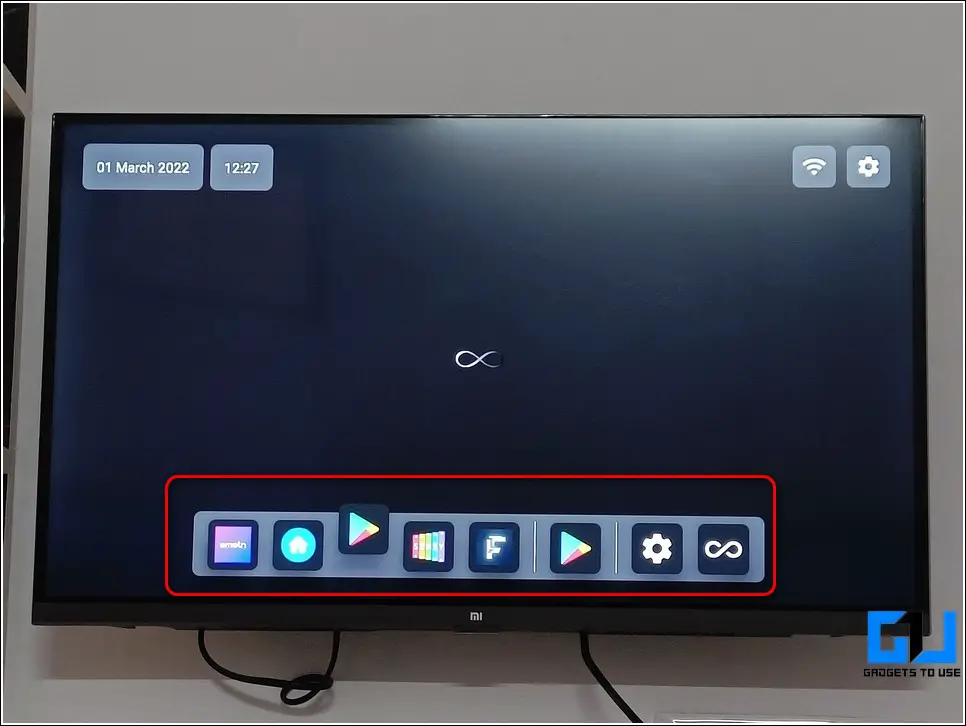
- Это приложение автоматически классифицирует ваши приложения в зависимости от того, как часто вы открываете любое установленное приложение, чтобы быстро открывать свои любимые телевизионные приложения.
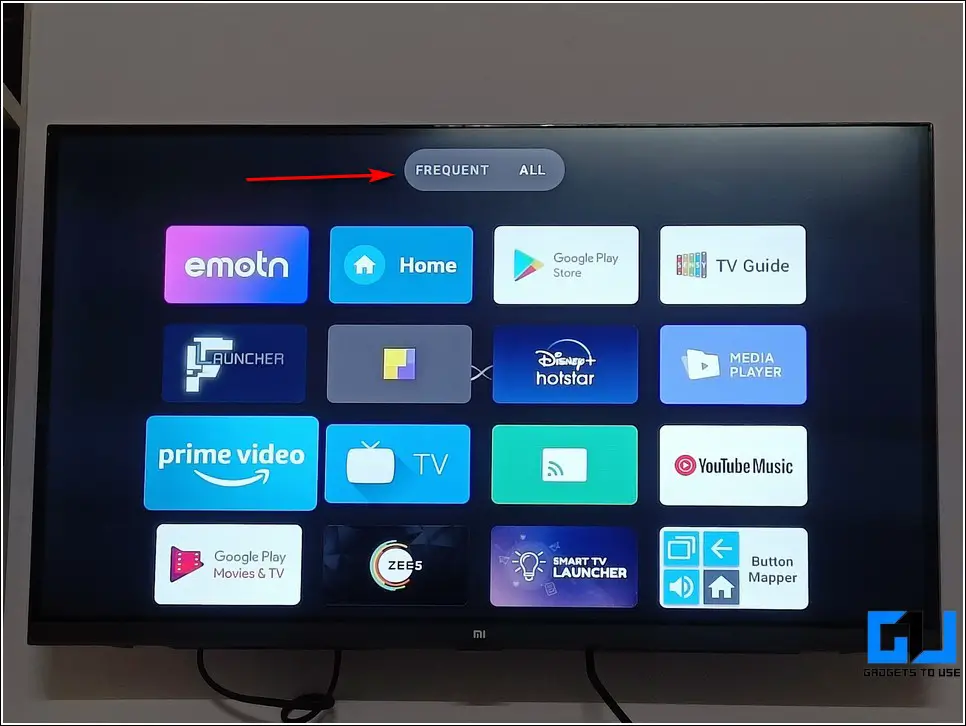
Launchy Launcher для Android TV
Этот лаунчер предлагает простую и быструю навигацию, чтобы заменить ваш вялый стандартный лаунчер Android TV. Чтобы придать ему более персонализированный внешний вид, вы можете просмотреть множество красивых обоев, чтобы настроить свой домашний экран. Следуйте этим простым шагам, чтобы установить и попробовать эту программу запуска на вашем Android TV.
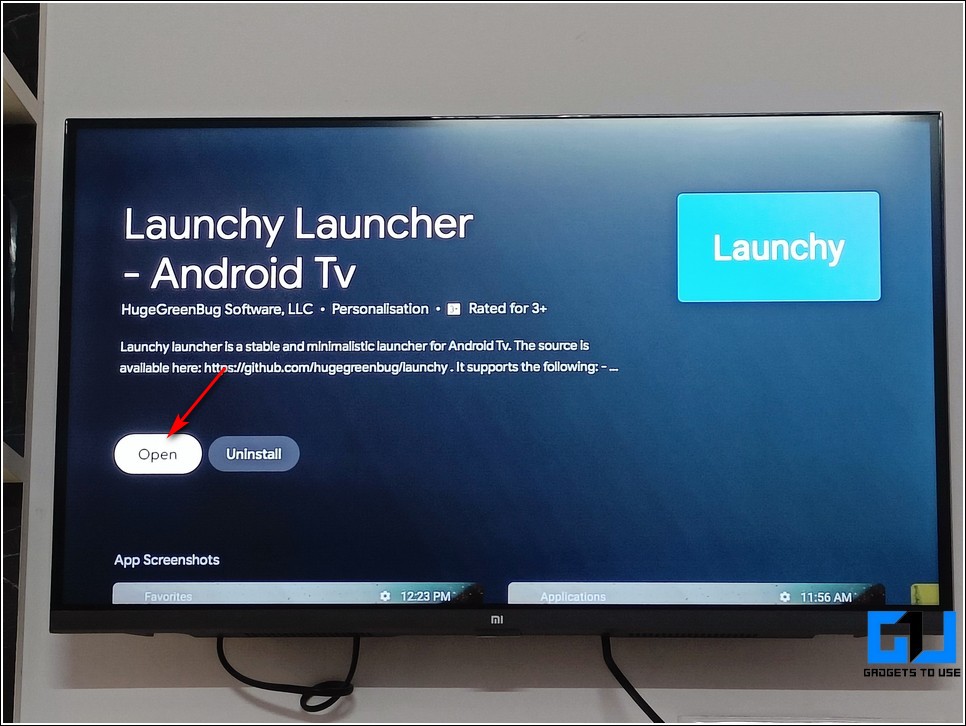
- Открыв приложение, вы можете найти все установленные приложения на главном экране и легко просмотреть их, чтобы открыть нужное.
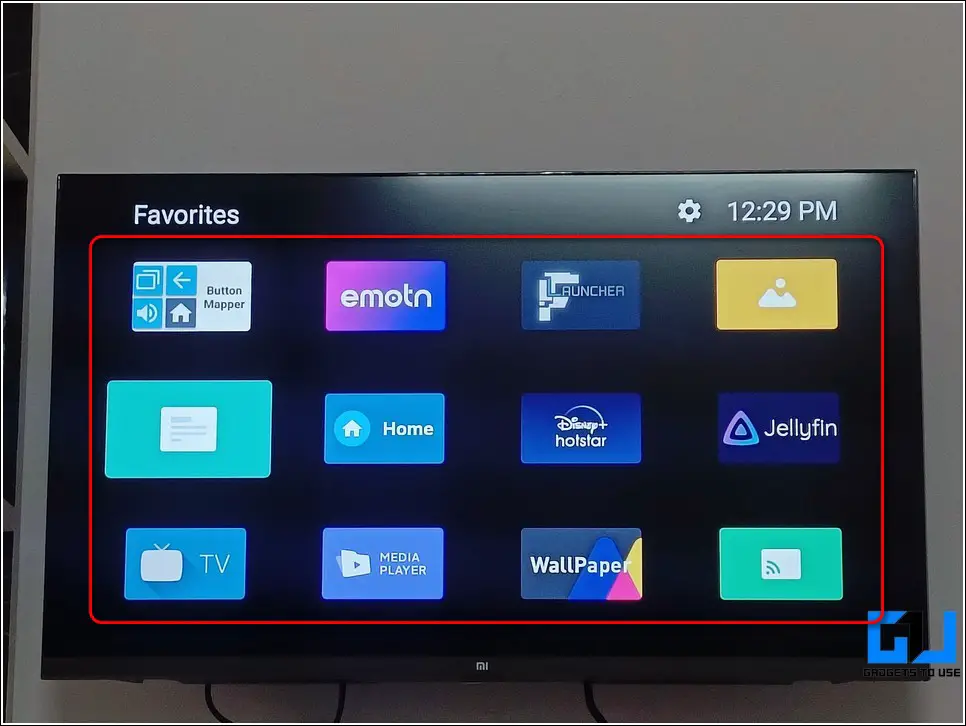
Портативная программа запуска приложений (HAL)
Handheld App Launcher, широко известный как HAL, предлагает один из самых совершенных возможностей Android TV. С помощью этого приложения вы можете отображать и запускать приложения, разработанные для смартфонов и телевизоров, одним щелчком мыши. Кроме того, вы можете настроить свой домашний экран с различной фоновой графикой и даже добавить виджеты для вашего удобства.
- Откройте Google Play Store на своем Android-телевизоре и найдите ВЕЩЬ приложение установить его.
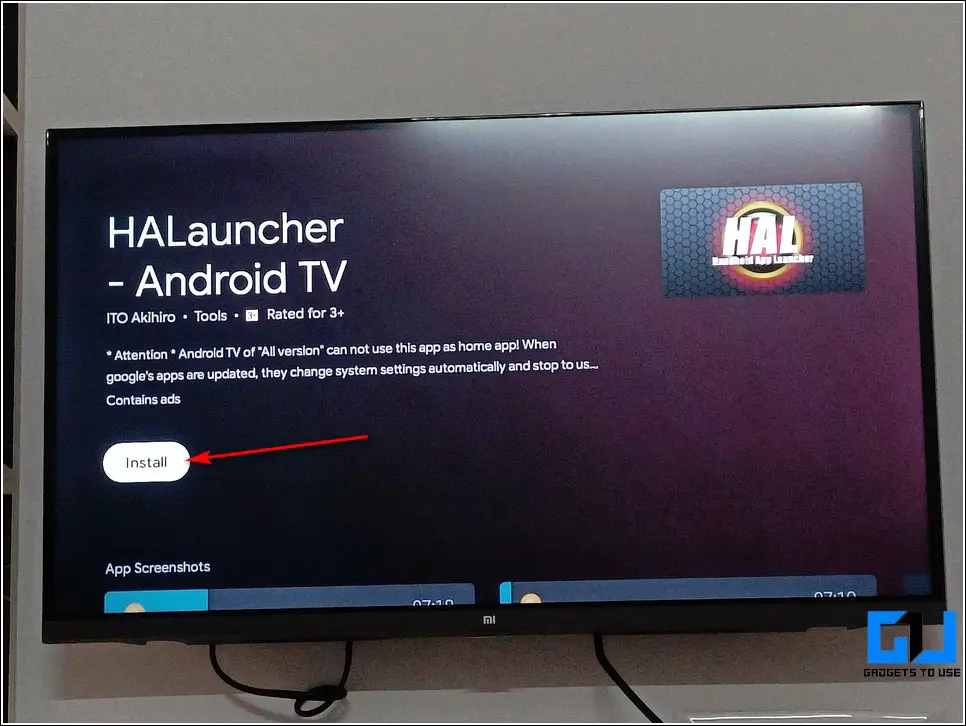
- Вы можете легко получить доступ ко всем установленным приложениям, просматривая различные категории на левой боковой панели.
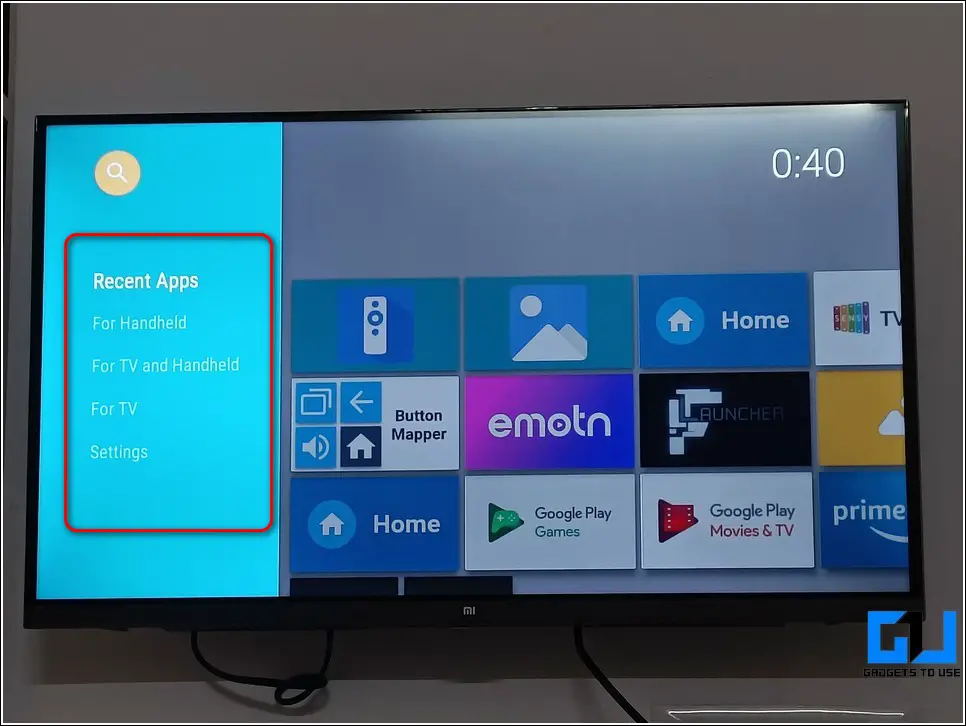
Программы для Windows, мобильные приложения, игры - ВСЁ БЕСПЛАТНО, в нашем закрытом телеграмм канале - Подписывайтесь:)
- Чтобы получить доступ ко всем приложениям, вы можете прокрутить вниз, чтобы открыть список всех приложений в формате отображения плитки.

Бонусный совет: ускорьте работу Android TV без задержек
Если вы по-прежнему сталкиваетесь с задержками и медленной навигацией на своем Android TV после того, как попробовали все вышеперечисленные пользовательские программы запуска, вам следует следовать этому подробному чтению, чтобы Android TV работал быстрее без задержек.
Подведение итогов: персонализация Android TV
Итак, вот и все 5 лучших средств запуска Android TV, которые вы должны попробовать, чтобы придать вашему телевизору индивидуальный вид. Если это краткое чтение помогло вам импровизировать и избавиться от вялой стандартной программы запуска Android TV, нажмите кнопку «Мне нравится» и поделитесь ею со своими друзьями, чтобы помочь им. Оставайтесь с нами для более качественных чтений.